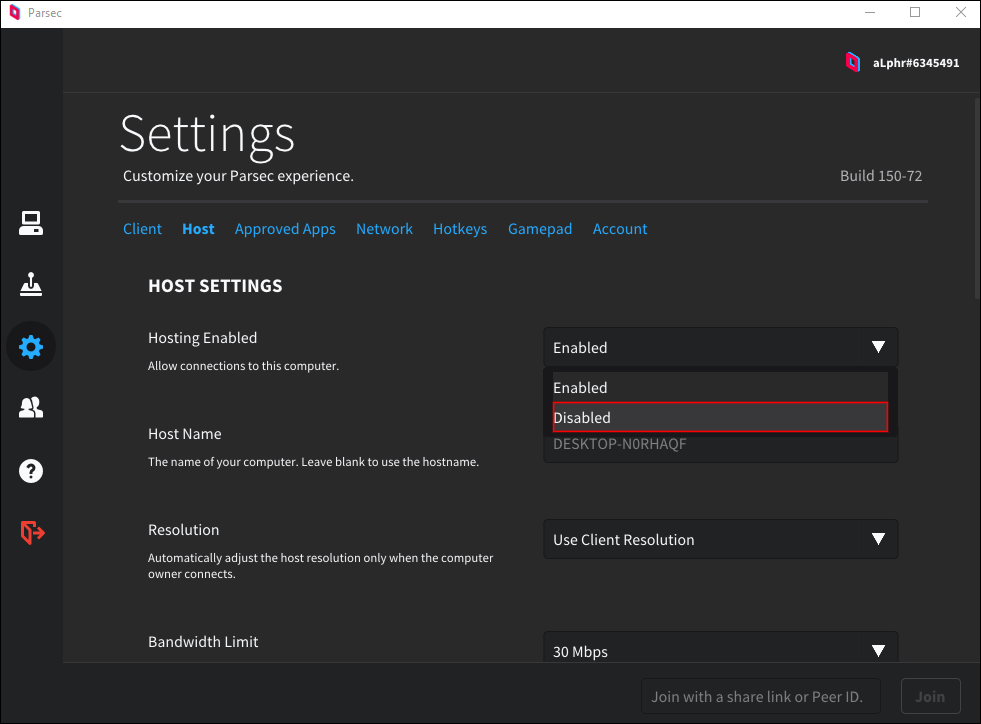Как прекратить хостинг в Parsec
Parsec — это программное обеспечение удаленного доступа, созданное для игровых сессий. Вы можете провести игровую сессию с помощью Parsec, и другие могут присоединиться к ней с вашего разрешения. Однако что произойдет, если вы захотите прекратить хостинг? Продолжайте читать эту статью, и вы узнаете больше о самом Parsec и о том, как завершить сеанс хостинга.
Что такое парсек?
Parsec — это программное обеспечение, разработанное для игры в видеоигры посредством потокового видео. С помощью Parsec пользователь может транслировать игру в потоковом режиме, а другие пользователи могут играть в ту же игру удаленно через разные устройства. Несмотря на то, что Parsec предназначен для игр, его также можно использовать для различных целей, например для совместного использования рабочего стола для работы.
Программы для Windows, мобильные приложения, игры - ВСЁ БЕСПЛАТНО, в нашем закрытом телеграмм канале - Подписывайтесь:)
Как это работает?
Parsec работает путем формирования однорангового соединения между компьютерами. Одно устройство действует как хост, осуществляя потоковую передачу контента, а другие устройства действуют как клиенты. Таким образом, игра работает так, как будто вы играете на одном устройстве.
Помимо возможности играть в игру с другими людьми, оставаясь дома, только один человек должен иметь реальный доступ к игре с помощью Parsec. Это означает, что вам не нужно покупать игру, чтобы играть в нее, если она уже есть у вашего партнера.
Хостинг в Парсеке
Хостинг игры в Parsec очень прост:
- Если у вас еще нет Parsec, обязательно скачайте его. Вы можете скачать его на https://parsec.app/downloads/.

- Установите приложение.

- Зарегистрируйтесь, используя свой адрес электронной почты и пароль.
- Открыв приложение, перейдите в «Настройки».


- Нажмите «Хост». Вы можете выбрать имя своего компьютера.


- Решив провести игру, обязательно отправьте ссылку для приглашения своим коллегам.
- Со-игроки будут использовать ссылку, чтобы присоединиться к игре. Если вы не отправите ссылку для приглашения, ваши друзья смогут запросить подключение.

- Как только ваши коллеги откроют ссылку или вы одобрите запросы на подключение, ваш экран станет доступен для общего доступа.
Хост может разрешить или исключить других игроков из игры и решить, как они будут подключаться: с помощью мыши, клавиатуры или геймпада.
Только хост должен использовать клавиатуру и мышь, а гости — контроллеры. При подключении через Parsec игра обнаружит контроллеры, как если бы они были подключены к хост-компьютеру.
Требования к оборудованию для хостинга в Parsec
Не на каждом компьютере можно запустить игру на Парсеке. Требуется Windows 8.1 или более поздняя версия. Если вы хотите узнать конкретные требования для проведения игровой сессии в Parsec, ознакомьтесь со следующим разделом.
Минимальные требования:
- Операционная система (ОС): Windows 8.1/Server 2012 R2.
- Центральный процессор (ЦП): Core 2 Duo или лучше
- Графический процессор (GPU): Intel HD 4200 / NVIDIA GTX 650 / AMD Radeon HD 7750 или лучше
- Память: 4 ГБ DDR3
Это минимальные требования, необходимые для размещения игры на Parsec. Тем не менее, Parsec рекомендует следующее, чтобы обеспечить наилучшее обслуживание:
Рекомендуемые требования:
- Операционная система (ОС): Windows 10/Сервер 2016
- Центральный процессор (ЦП): Intel Core i5 или лучше
- Графический процессор (GPU): Intel HD 520 / NVIDIA GTX 950 / AMD Radeon RX 470 или лучше.
- Память: 8 ГБ DDR3
Требования к оборудованию клиентского ПК
У Parsec также есть требования к оборудованию для подключения к главному ПК и присоединения к игровой сессии.
Окна
Минимальные требования:
- Центральный процессор (ЦП): Core 2 или выше
- Графический процессор (GPU): Intel GMA 950/серия NVIDIA 6000/серия AMD Radeon X1000 или лучше
- Память: 4 ГБ DDR3
РРекомендуемые требования:
- Центральный процессор (ЦП): Intel Core i5 или лучше
- Графический процессор (GPU): Intel HD 4000 / NVIDIA серии 600 / AMD Radeon HD 7000 серии или лучше
- Память: 8 ГБ DDR3
macOS
Минимальные требования: MacOS 10.11 El Capitan с аппаратной поддержкой Metal.
MacBook (начало 2015 г. или новее)
MacBook Air (середина 2012 г. или новее)
MacBook Pro (середина 2012 г. или новее)
Mac mini (конец 2012 г. или новее)
iMac (конец 2012 г. или новее)
iMac Pro (2017 г. или новее)
Mac Pro (конец 2013 г. или новее)
Mac Pro (середина 2010 г. или новее с обновленным пользователем графическим процессором и поддержкой Metal Support)
Убунту
Минимальные требования:
- Процессор: Core 2 Duo или лучше
- Графический процессор: Intel GMA 3000/серия NVIDIA 6000/серия AMD Radeon 9500 или лучше
- Память: 4 ГБ DDR3
Рекомендуемые требования:
- Процессор: Intel Core i5 или лучше
- Графический процессор: Intel HD 4000 / NVIDIA серии 600 / AMD Radeon HD 7000 серии или лучше
- Память: 8 ГБ DDR3
Малиновый Пи
Минимальные требования:
- Raspberry Pi 3 Model B с прикрепленным радиатором и высококачественным источником питания 2,1 А
Рекомендуемые требования:
- Raspberry Pi 3 Model B с прикрепленным радиатором и высококачественным источником питания 2,1 А
- Подключено через Ethernet
Андроид
Минимальные требования:
Рекомендуемые требования:
- Андроид 10.0
- Подключен к сети через Wi-Fi 5 ГГц.
Как прекратить хостинг в Parsec?
Если вы завершили игровую сессию с друзьями или просто хотите отключить хостинг в Парсеке, выполните следующие простые действия:
- Откройте Парсек.

- Нажмите «Настройки».


- Нажмите «Хост».


- Нажмите «Отключить».

Отключив хостинг, вы больше не сможете выступать в качестве хост-компьютера и разрешать другим подключаться. В целях безопасности рекомендуется отключать хостинг в Parsec после каждой игровой сессии.
Другой способ остановить хостинг — просто выключить компьютер. Таким образом, вы прекратите потоковую передачу, а ваши коллеги потеряют соединение.
Веб-клиент Parsec
Вы можете получить доступ к своему компьютеру, даже если у вас нет приложения Parsec, и это возможно через веб-клиент Parsec. Если вы хотите узнать, как использовать веб-клиент Parsec, выполните следующие действия:
- Убедитесь, что Parsec установлен на компьютере, к которому вы хотите подключиться.
- Откройте «Настройки».


- Нажмите вкладку «Хостинг».


- Убедитесь, что «Хостинг» включен.

- Откройте браузер на компьютере, который вы хотите использовать.

- Введите «Веб-клиент Parsec» в строке поиска и откройте веб-сайт.

- Нажмите «Начать играть» в правом верхнем углу.
- Введите свой адрес электронной почты и пароль.

- Откройте «Настройки».

- Нажмите на вкладку «Подключения».
- Прокрутите вниз до раздела «Клиент» и убедитесь, что там указано «Интернет».
- Перейдите на вкладку «Играть» и выберите свой сервер.

Вот и все! Вам удалось подключиться к Parsec без использования приложения. Однако при использовании веб-клиента Parsec важно отметить несколько вещей.
- Веб-клиент Parsec можно использовать только в Google Chrome. По данным Parsec, около 80% игроков используют Chrome в качестве браузера по умолчанию.
- По сравнению с приложением Parsec качество будет не таким хорошим.
- Существует вероятность отставания при быстром движении.
Безопасен ли Парсек?
Парсек уделяет большое внимание безопасности. Вся одноранговая связь шифруется с помощью DTLS 1.2 (AES128). Каждое соединение аутентифицируется с использованием токена соединения после установления соединения DTLS.
Программы для Windows, мобильные приложения, игры - ВСЁ БЕСПЛАТНО, в нашем закрытом телеграмм канале - Подписывайтесь:)
Кроме того, каждый новый вход в вашу учетную запись должен быть подтвержден по указанному вами адресу электронной почты.
Хотя Parsec стремится обеспечить безопасность соединений, вам всегда следует обращать внимание на то, с кем вы подключаетесь. Приглашая людей через Parsec, они могут проникнуть в вашу компьютерную систему и удаленно повредить ваш компьютер. Кроме того, таким образом раскрывается ваш IP-адрес. Итак, лучшее, что вы можете сделать, — это играть с людьми, которых вы уже знаете и которым доверяете.
Если вы решите стать хостом, вы можете принять определенные меры предосторожности, чтобы защитить себя и свое устройство. Вы можете пометить приложения, доступные вашим коллегам, защитив таким образом остальные ваши программы и данные.
Часто задаваемые вопросы
В Парсеке появился черный экран, но я слышу звук. Как я могу это исправить?
Есть несколько вещей, на которые вы можете обратить внимание, чтобы решить эту проблему:
1. Экран выключен. Если экран, к которому вы подключаетесь, выключен, вы увидите черный экран. Перед подключением убедитесь, что экран включен, поскольку это единственный способ работы Parsec.
2. Игра запускается в полноэкранном режиме. Если ваша игра запускается в полноэкранном режиме, а на вашем Парсеке установлено другое разрешение, это может привести к появлению черного экрана. Вы можете перевести игру в оконный режим, чтобы решить эту проблему.
3. Parsec подключен не к тому монитору. Это может произойти, если хост, к которому вы пытаетесь подключиться, имеет несколько мониторов. В этом случае хост должен выбрать правильный монитор.
Как я могу исправить звук в Parsec?
Если звук продолжает то прерываться, то попробуйте выполнить одно из следующих действий:
1. Отключить эхоподавление. Эта опция может повлиять на потоковую передачу звука. В этом случае хосту необходимо отключить эту функцию. Зайдите в «Настройки», затем «Хост», затем «Отключить эхоподавление».
2. Увеличьте аудиобуфер. Гости могут попытаться исправить звук, увеличив аудиобуфер с помощью дополнительных настроек в Parsec.
3. Аркадные бета-игры. Поскольку эти игры в настоящее время не поддерживаются должным образом, они могут привести к сбоям в работе звука. К сожалению, эта проблема до сих пор не решена.
Как исправить белый экран в Parsec?
Несколько факторов могут вызвать эту проблему:
1. Блокировщики рекламы. Обязательно отключите блокировщики рекламы для Parsec. Если он заблокирован, Parsec не сможет подключиться к своим серверам, из-за чего ваш экран станет белым.
2. Проблемы с браузером. Убедитесь, что вы используете обновленную версию браузера. Кроме того, если вы используете Internet Explorer, переключитесь на другой браузер, поскольку Explorer не поддерживает Parsec.
Хостинг в Парсеке: объяснение
Теперь вы узнали полезную информацию о Парсеке. Это программное обеспечение для потоковой передачи удобно в использовании и позволяет играть в игры удаленно, без необходимости покупать игры. Итак, если вы страстный геймер или просто хотите узнать больше о Parsec, надеюсь, это руководство дало вам ценную информацию.
Вы когда-нибудь проводили игру на Парсеке? Расскажите нам в разделе комментариев ниже.